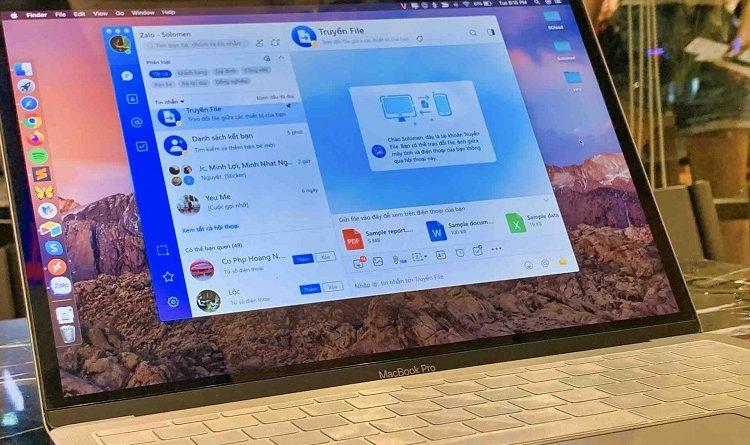Việc đăng nhập Zalo trên máy tính là một trong những cách giúp người dùng dễ dàng nhắn tin, gọi điện hoặc gửi dữ liệu miễn phí qua công cụ Zalo. Trong bài viết dưới đây sẽ hướng dẫn chi tiết cách đăng nhập Zalo trên máy tính cũng như cách đăng xuất tài khoản đơn giản và nhanh chóng.
- Hướng dẫn cách kết nối Airpod với PC và các thiết bị khác siêu đơn giản
- Hướng dẫn cách xem lại mật khẩu Zalo nhanh chóng nhất 2023
- IPhone 11 64GB cũ đẹp 99% – Không zin tặng máy
- 5 cách đánh số thứ tự trong Excel 2007, 2016 đơn giản
- Hướng dẫn 3 cách kiểm tra nợ xấu cá nhân bằng CMND/CCCD nhanh chóng nhất
Đăng nhập Zalo trên máy tính có báo về điện thoại không?
Nhiều người dùng khi đăng nhập tài khoản Zalo trên máy tính thường thắc mắc liệu ứng dụng có thông báo về điện thoại hay không? Và câu trả lời là “Có”. Đây là một tính năng bảo mật mặc định trên Zalo. Với tính năng này, khi người dùng đã đăng nhập tài khoản Zalo này trên điện thoại và sau đó đăng nhập trên máy tính thì khi có thông báo trên tài khoản cũng sẽ gửi tin báo về điện thoại.
Bạn đang xem: Hướng dẫn chi tiết cách đăng nhập Zalo trên máy tính từ A đến Z
Tính năng này sẽ giúp người dùng bảo vệ và quản lý tài khoản an toàn hơn, tránh rủi ro nếu có ai đó đang cố đăng nhập vào tài khoản Zalo của bạn. Qua đó bạn sẽ sớm phát hiện ra các hành động đáng ngờ và xử lý nhanh chóng, tránh bị mất dữ liệu hay bị lộ thông tin cá nhân.
MẸO HAY ZALO:
- 6 tính năng tuyệt vời của Zalo không phải người dùng nào cũng biết
- 5 mẹo sử dụng Zalo trên máy tính mà bạn nên biết
- Cách ghi âm cuộc gọi Zalo siêu đơn giản cho cả máy tính và điện thoại
Cách đăng nhập Zalo trên máy tình bằng phần mềm Zalo
Chúng ta có 2 cách để có thể sử dụng Zalo trên máy tính đó là sử dụng Zalo Web hoặc tải phần mềm Zalo về máy tính.
Bước 1: Để đăng nhập tài khoản Zalo, trước tiên người dùng cần cài zalo trên máy tính: Tại đây
Bước 2: Sau khi cài đặt Zalo trên máy tính thành công, người dùng mở ứng dụng trên máy tính rồi chọn cách Đăng nhập bằng Mã QR hoặc Đăng nhập bằng Mã kích hoạt.
Bước 3: Sau đó bạn mở ứng dụngZalo trên điện thoại để quét mã đăng nhập Zalo.
Lưu ý: Để đăng nhập tài khoản Zalo trên máy tính thì bắt buộc thiết bị phải được kết nối Internet.
Bước 4: Trên ứng dụng Zalo điện thoại, bạn chọn biểu tượng dấu ba chấm tại góc trên (hoặc dưới) bên phải màn hình điện thoại rồi chọn mục Quét mã QR.
Xem thêm : Huawei Pura 70 dùng nhiều linh kiện nội địa hơn Mate 60
Bước 5: Bạn chọn tiếp mục Quét ảnh có sẵn rồi hướng camera điện thoại về phía mã QR trên phần mềm Zalo máy tính để quét mã. Sau đó bạn xác nhận đăng nhập Zalo trên điện thoại và nhấn Có để đồng ý đăng nhập.
Bước 6: Sau khi quét mã QR thành công, tài khoản Zalo của bạn sẽ được đăng nhập trên máy tính đồng thời gửi thông báo đến ứng dụng Zalo trên điện thoại.
Cách đăng nhập Zalo trên máy tính bằng Zalo web
Việc đăng nhập Zalo trên máy tính bằng Zalo web, người dùng sẽ không phải tải ứng dụng Zalo về máy tính. Việc chat Zalo sẽ được thực hiện Online ngay trên trình duyệt web.
Zalo web là gì?
Zalo Web là phiên bản làm việc Zalo chạy trên các trình duyệt web như Google Chrome, Cốc Cốc, Firefox,… với đầy đủ các tính năng như nhắn tin, gọi điện, gửi tài liệu thông qua tài khoản cá nhân của bạn.
Công cụ này sẽ giúp người dùng nhanh chóng sử dụng các tính năng trên Zalo mà mà không cần tải ứng dụng về máy. Đây là giải pháp hữu ích khi cả hai phiên bản Zalo trên điện thoại và máy tính chẳng may gặp sự cố.
Cách đăng nhập Zalo trên máy tính bằng Zalo Web
Cũng giống như cách đăng nhập Zalo sử dụng phần mềm. Cách đăng nhập Zalo bằng Zalo Web cũng được thực hiện theo 2 cách sau:
Cách 1: Sử dụng tên và mật khẩu để đăng nhập
Bước 1: Mở trình duyệt Zalo trên máy tính: tại đây. Sau đó bạn điền tên đăng nhập và mật khẩu tài khoản Zalo của bạn.
Bước 2: Chọn tiếp mục Đăng nhập với mật khẩu.
Bước 3: Chọn xác minh tài khoản với 2 người bạn đã liên lạc bằng Zalo với những người lần đầu đăng nhập Zalo trên thiết bị này rồi chọn Trả lời.
Bước 4: Tiếp theo bạn kích hoạt tính năngthông báo tin nhắn mới và chọn Bật thông báo để cho phép Zalo truy cập thông báo trên trình duyệt là xong.
Cách 2: Đăng nhập Zalo Web bằng quét mã QR
Xem thêm : [MẸO] Thay đổi ngôn ngữ trên máy tính Win 11
Cách đăng nhập Zalo web bằng mã QR cũng rất đơn giản theo hướng dẫn sau:
Bước 1: Chọn cách đăng nhập tài khoản Zalo bằng cách Quét mã QR tại trang chủ.
Bước 2: Sau đó trên ứng dụng Zalo di động bạn chọn mục Thêm.
Bước 3: Chọn hình mã QR rồi hướng camera về phía mã QR trên máy tính để quét mã.
Bước 4: Chọn Đăng nhập để bắt đầu sử dụng Zalo web đăng nhập trên máy tính.
Cách đăng xuất Zalo trên máy tính
Bên cạnh những hướng dẫn cách đăng nhập, người dùng cũng không nên bỏ qua cách đăng xuất tài khoản Zalo như sau:
Bước 1: Trong giao diện công cụ Zalo trên máy tính, bạn nhấn chọn biểu tượng bánh răng tại góc dưới bên trái ứng dụng.
Bước 2: Khi hộp thoại tùy chọn xuất hiện, bạn chọn mục Đăng xuất.
Bước 3: Chọn tiếp Đăng xuất ở hộp thoại thông báo tiếp theo để đăng xuất hoàn toàn tài khoản Zalo trên máy tính.
Với sự phổ biến ngày càng tăng của công cụ Zalo kéo theo nhu cầu sử Zalo trên máy tính cũng tăng lên. Với những người lần đầu sử dụng thì đừng bỏ qua những hướng dẫn cách đăng nhập Zalo trên máy tính hữu ích trên đây nhé!
>> XEM THÊM: Hướng dẫn đăng nhập 2 nick Zalo trên máy tính và điện thoại cùng lúc
Nguồn: https://leplateau.edu.vn
Danh mục: Công Nghệ
This post was last modified on Tháng mười một 16, 2024 8:05 chiều